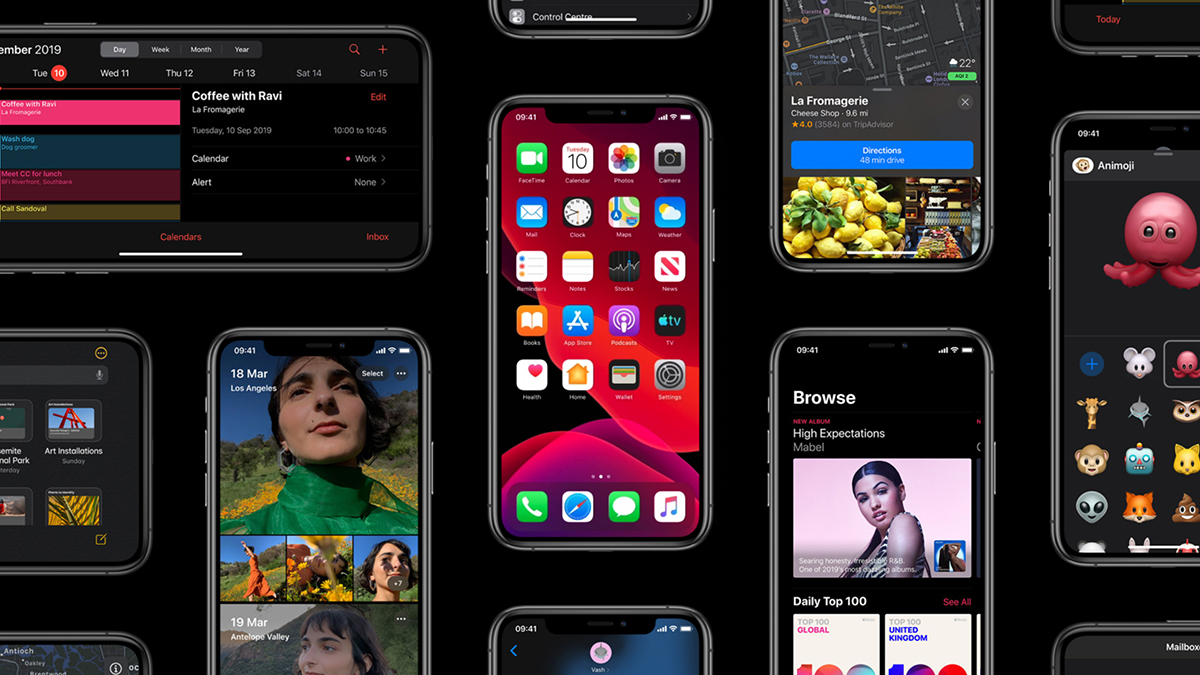Hoje é dia do iOS 13! Se você possui um iPhone 6s ou outro mais novo, prepare-se para a atualização, que será lançada nesta quinta-feira (19) às 14h (horário de Brasília). Vimos versões beta e demonstrações da Apple, mas aqui está a lista definitiva de todos os novos recursos e configurações com os quais você pode brincar no seu telefone.
Este ano é um pouco diferente porque nem tudo que a Apple mostrou já estará nessa atualização. Alguns dos recursos sobre os quais a Apple falou anteriormente — incluindo atualizações de automação para Atalhos e um recurso de compartilhamento de tempo estimado de chegada em tempo real no Apple Maps — não estarão prontos até o iOS 13.1, que será lançado em 30 de setembro. Por isso, vamos nos concentrar apenas no iOS 13.0.
1) Mudar para o modo escuro
2) Configurar um perfil de contato no iMessage
Configurar um perfil de contato no iMessage faz com que as pessoas com quem você compartilha seu número não precisam definir esses detalhes manualmente. O iOS 13 permite configurar uma imagem, um nome e sobrenome que o representam como um contato no iMessage. Quando você compartilha seus detalhes com outras pessoas, elas podem optar por atualizar seus contatos com as informações que você forneceu. Para criar seu perfil, vá para Mensagens e Compartilhar Nome e Foto em Ajustes.
3) Adicionar AirPods (e mais) aos seus Memojis
4) Ignorar conversas de email no Apple Mail
Entre as novidades que chegam ao Mail com o iOS 13, está a capacidade de silenciar conversas específicas. Isso é perfeito se você estiver recebendo muitos emails em uma conversa em particular e prefere responder eles mais tarde (ou nem responder). Deslize para a esquerda em um tópico da lista de conversas e toque em Mais e Silenciar (ou Desativar silêncio para inverter).
5) Fazer muito mais com o Lembretes
6) Adicionar favoritos e coleções no Apple Maps
O Apple Maps se aproxima um pouco do conjunto de recursos do Google Maps, com a capacidade de definir locais como favoritos, e um novo recurso de coleções que permite criar seleções de locais (para suas próximas férias, por exemplo). A maneira mais fácil de adicionar um lugar aos seus favoritos ou a uma coleção é através do cartão de informações, que você pode deslizar para cima na parte inferior da tela.
7) Dar uma olhada no Street View da Apple
8) Reduzir o uso de dados de 4G e Wi-Fi
No iOS 13, a Apple adicionou um Modo de consumo baixo de dados para redes móveis (Celular, Opções de dados de celular em Ajustes) e redes Wi-Fi (toque em Wi-Fi e depois no nome da rede em Ajustes). Tudo o que a Apple diz é que isso “ajuda os aplicativos do iPhone a reduzir o uso de dados de rede” — os uploads automáticos para a sua biblioteca de fotos do iCloud são pausados, por exemplo.
9) Fazer muito mais com suas fotos e vídeos
10) Usar o Login com a Apple
Você pode usar seu ID Apple para fazer login em sites ou aplicativos, assim como você já pode acessar sua conta do Facebook ou do Google. Anteriormente, cobrimos esse novo recurso com muito mais detalhes, mas, basicamente, você tem uma maneira segura de se inscrever em um novo serviço ou aplicativo — uma maneira completa, com um endereço de email descartável, se você não deseja liberar seu endereço para protegê-lo de uma avalanche de spam.
11) Experimentar o Apple Arcade gratuitamente, por um mês
12) Cortar, copiar e colar com gestos
A manipulação de texto ficou mais fácil no iOS 13. Para copiar o texto selecionado, aperte a tela com três dedos; para recortar o mesmo texto, aperte novamente a tela com três dedos. Para colar texto, aperte com três dedos quando o cursor estiver no ponto certo. Existem novos gestos para desfazer (deslizar com três dedos para a esquerda) e refazer (deslizar com três dedos para a direita) também.
13) Faça mais com o app Notas
14) Feche todas as abas ociosas no Safari
Quantas vezes você abriu um monte de abas no Safari de seu iPhone e, então, simplesmente se esqueceu delas, apenas para lembrar após alguns meses e fechá-las? Para que isso não aconteça mais, vá em Ajustes, escolha Safari e Fechar abas — suas opções serão Manualmente, Após um dia, Após uma semana e Após um mês.
15) Encontre dispositivos mesmo se eles estiverem offline
16) Tire fotos no modo High-Key Light Mono
Se você usa o modo retrato com frequência na câmera de seu iPhone, você tem um novo modo para testar. O High-Key Light Mono tenta separar o que você está fotografando do fundo para, na sequência, colar em um fundo completamente branco. Para usá-lo, vá no modo retrato, arraste o seletor para a esquerda e ache esta opção.
17) Defina alguns objetivos de leitura
18) Digite deslizando o dedo
O teclado padrão do iOS 13 agora permite escrever palavras deslizando o dedo entre as teclas. Se você conhece este recurso da sua experiência com telefones Android ou apps de terceiros, já sabe como funciona: toque e segure na área do teclado, então deslize sobre as letras que você quer digitar. Não curtiu? Você ainda pode usar o modo convencional sem problemas — se você quiser desativar, vá em Ajustes, Geral e escolha Teclado.